윈도우를 사용하던 사람들이 맥으로 넘어와서 가장 크게 당황하는 것 중 하나가 바로 한자 입력, 특수문자, 특수기호 입력하는 방법이다. 윈도우에서 한자를 입력할 때에는 한글 입력 후 블록을 지정해서 한자 키를 누르면 되고, 특수문자를 입력할 때에는 자음을 입력 후 한자키를 누르면 된다. 이렇게 윈도우용 키보드에는 기본적으로 '한자' 키가 있어서 쉽게 변환하면 되지만, 맥용 키보드에는 '한자' 키가 없다. 한자뿐만 아니라 ALT, 윈도우키도 없고 대신 CMD 키와 OPTION 키가 있다.
그러면 맥북에서는 한자와 특수문자, 특수기호를 표기할 수 없을까? 물론 그럴리는 없다. 윈도우에서 처럼 한자키가 있어서 키 하나로 변환이 가능한 것은 아니지만 단축키를 통해 입력이 가능하다. 윈도우만큼 직관적이지는 않더라도 외워두면 여러모로 편리하게 사용이 가능한, 한자와 특수문자 입력하는 방법을 알아보자.
맥북에서 한자 입력하기
맥북에서 한자를 입력하는 방식은 윈도우에서 한자를 입력하는 방식과 비슷하다. 한가지 다른 점이 있다면 바로 '한자'키를 누르는 대신 맥에서만 쓸 수 있는 단축키를 입력하는 것이다.
'OPTION' + 'ENTER'
① 한자로 변환할 한글 입력
② 입력한 글자를 블록 지정
③ option 혹은 ⌥ 가 그려져 있는 옵션키를 누른 채로
④ enter 엔터 키를 누른다
⑤ 한자 옵션창이 뜨면 변환할 한자를 선택한다

우선 한자로 변환할려고 하는 텍스트를 입력한다. 그리고 블록을 지정한다. 여기까지는 보통 윈도우에서 한자변환하는 것과 똑같다. 나는 예시로 '가'를 적어봤다.

이렇게 한글을 블록 지정한 다음에 옵션키를 누른 채로 엔터키를 눌러주면 위와 같이 한자 목록이 나온다. 여기서 변경할 한자를 선택해주면 된다. 참고로 맥북에서 ⌥ 이렇게 생긴 키가 옵션키이다. 위치는 ctrl 옆에 있다.

다음으로 '대' 를 입력해봤다. 역시 글자 입력 후 ⌥ + enter를 눌러준다.

그러면 역시 이렇게 한자가 나온다.

그리고 여기서 변경하려는 한자를 선택해주면 된다.

그러면 이렇게 한자로 변경된다.

한글자뿐만 아니라 단어도 한번에 한자로 변경 가능하다. 예시로 '대한민국'을 입력했다.

그리고 똑같이 블럭을 지정한다.
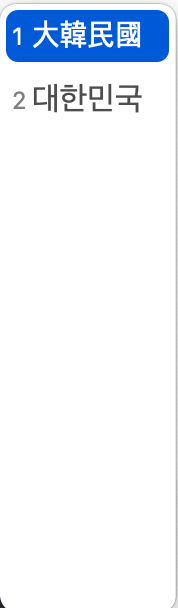
그리고 옵션키를 누른채로 엔터키를 누른다. ( ⌥ + enter )
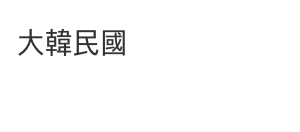
그러면 이렇게 대한민국이 한자로 변경된다. 대한민국 大韓民國 이렇게 말이다.
맥북에서 특수문자, 특수기호 입력하기
다음은 특수문자 혹은 특수기호를 입력하려고 한다. 앞서 얘기했듯이 윈도우에서는 한글 자음을 입력한 다음 한자키를 누르면 됐다. 하지만 맥에서는 조금 다르다. 윈도우에서 처럼 따로 자음을 입력하고 뭔가를 누르는 것은 아니고 아래의 단축키를 눌러주면 된다.
'CONTROL' + 'command' + 'SPACE'
① ctrl 혹은 ⌃ 가 그려져 있는 control 컨트롤 키를 누른채로
② cmd 혹은 ⌘ 가 그려져 있는 command 커맨드 키를 같이 누르고
③ space 스페이스바를 같이 눌러주면 된다.
④ 특수기호 창이 나오면 원하는 기호를 선택해준다.
즉 ⌃ + ⌘ + space 를 눌러준 다음 선택해주면 된다.
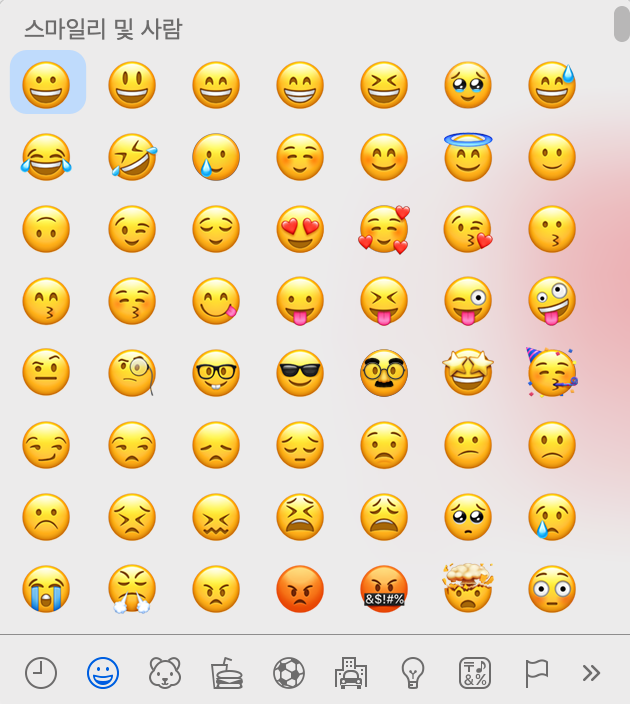
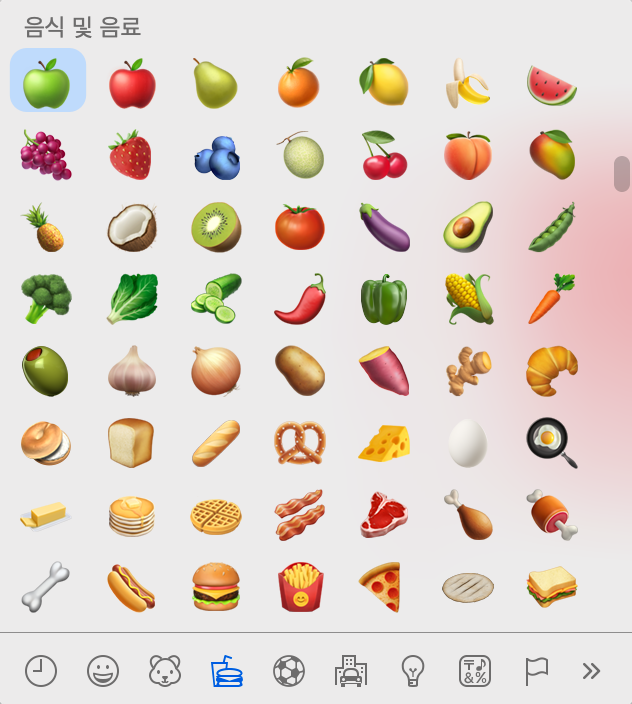
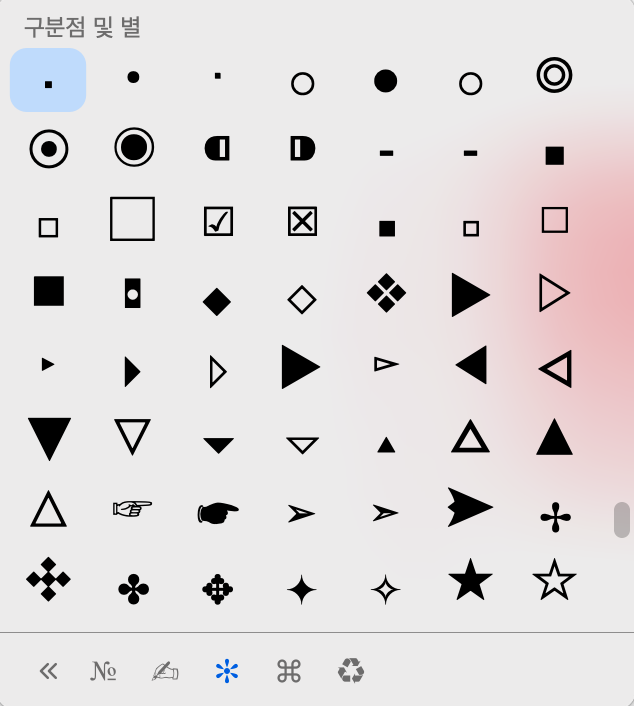
⌃ + ⌘ + space를 누르면 위와 같은 이모티콘 입력창이 나온다. 여기서 원하는 것을 입력해주면 되는것은 맞지만 언제 하나씩 눌러보면서 찾기에는 시간이 너무 오래걸린다.
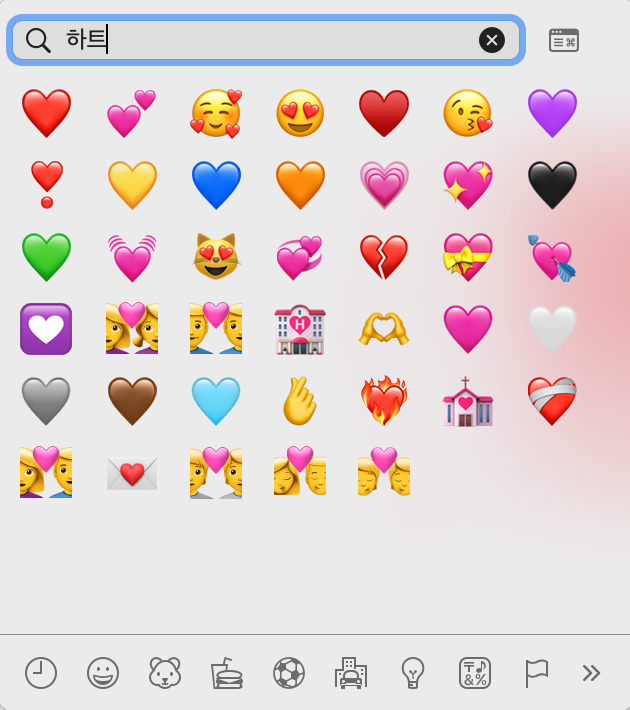
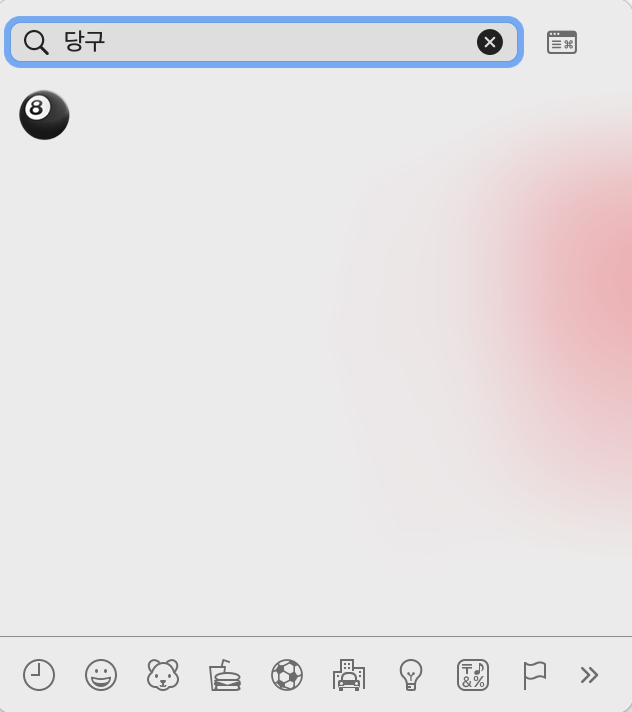
그럴 때는 이렇게 입력하고 싶은 문자의 이름을 입력해준다. 하트를 입력하려고 한다면 '하트'를 입력해주면 위와 같이 하트가 나온다. 하지만 여기서 문제는 그 기호의 이름을 내가 정확하게 모르는 경우이다. ※ 이렇게 생긴 기호의 이름을 정확히는 모르고 그냥 당구장표시 정도로만 알고 있다면, 당구 혹은 당구장이라고 입력해도 나오지 않는다.
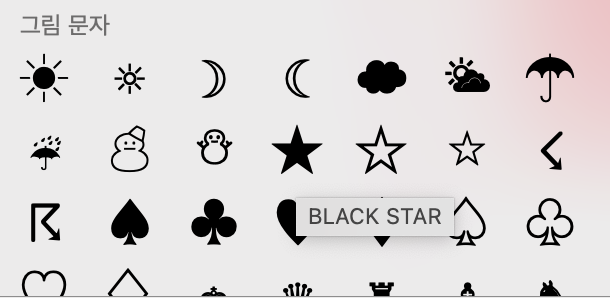
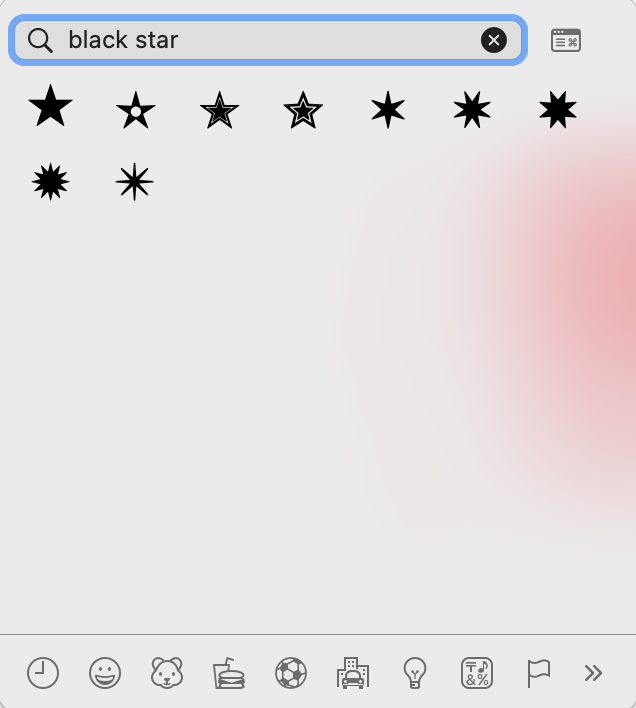
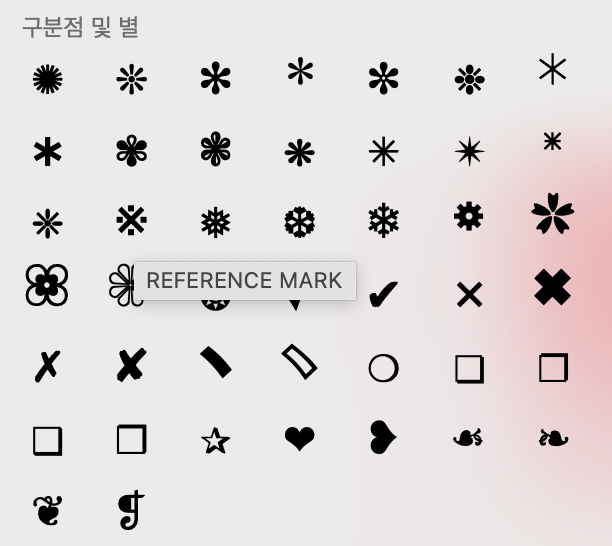
이럴때는 어쩔 수 없지만 기호를 찾아서 그 이름을 알아내야된다. 가령 검은 별은 black star 이다. 이것을 검색하면 제대로 나온다. 마찬가지로 위 당구장모양의 기호는 'reference mark'라고 되어있다. reference mark 를 검색하면 나올것이다.
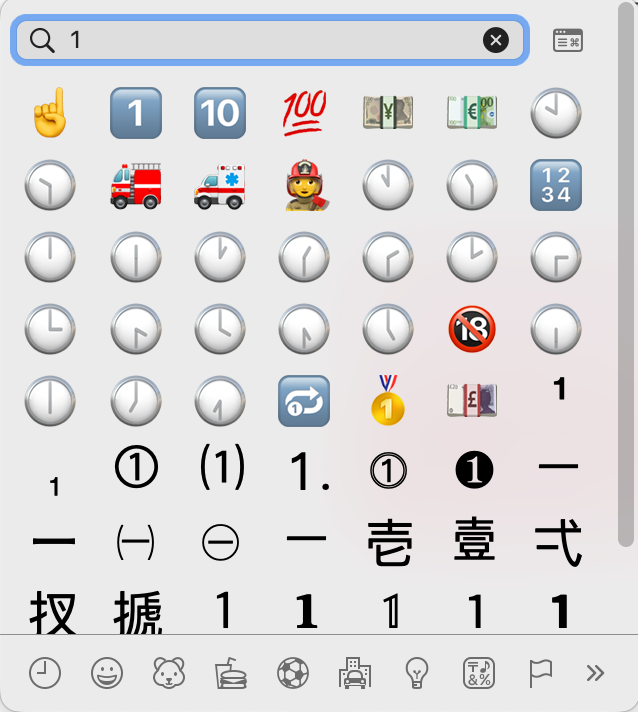
특수기호로 자주쓰는 원문자도 가능하다. 숫자 1을 입력하면 1과 관련된 기호들이 나오는데 여기서 원문자를 선택하면 ①②③④⑤ 이렇게 입력이 가능하다.
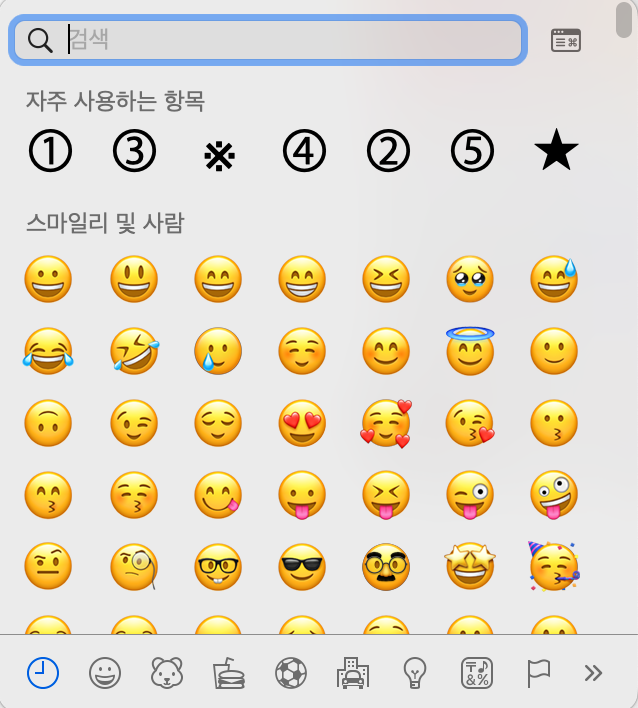
참고로 자주쓰는 항목들은 저장되어 있기 때문에 단축키 하나로 쉽게 입력이 가능하다.
'슬기로운 생활 > 맥북, 맥, 윈도우 공략하기' 카테고리의 다른 글
| 윈도우, USB 드라이브 문자 변경하기 (위치를 사용할 수 없습니다 에러 해결방법) (0) | 2023.09.20 |
|---|---|
| 아이폰 화면 미러링 하기 (맥북, 맥미니에 미러링 하는 방법) (0) | 2023.09.19 |
| 아이폰 상단바 배터리 표시, 숫자 퍼센트로 잔량 표시하는 방법 (0) | 2023.07.17 |
| [맥북/맥OS] 맥북에서 윈도우 ALT+Tab 처럼 창 전환하기 단축키 (앱설치X) (0) | 2023.06.19 |
| 아이폰 암호 4자리 숫자로 변경하기 (0) | 2023.05.30 |



